有小伙伴问路由器怎么设置无线网络,一起来看看吧。
1、打开浏览器,在搜索框中输入路由器背面地址,输入密码进入页面


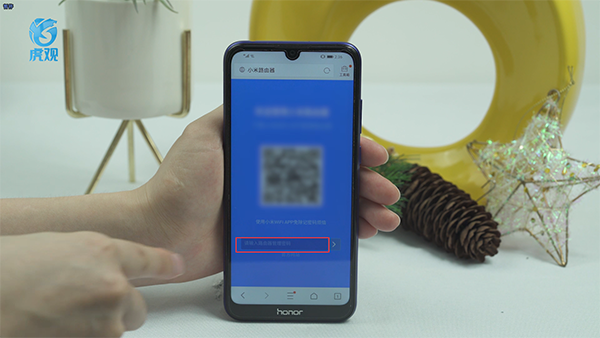
2、点击常用设置,在wifi设置内,可设置路由器名称,密码等,完成后点击保存
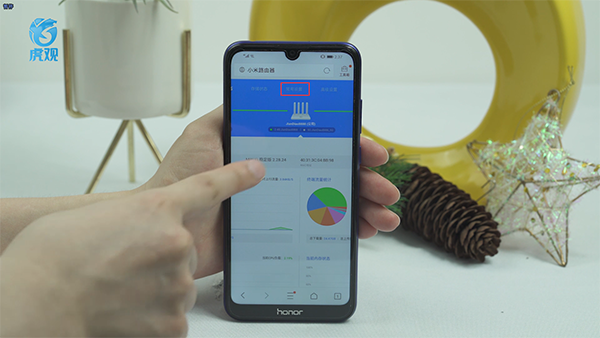
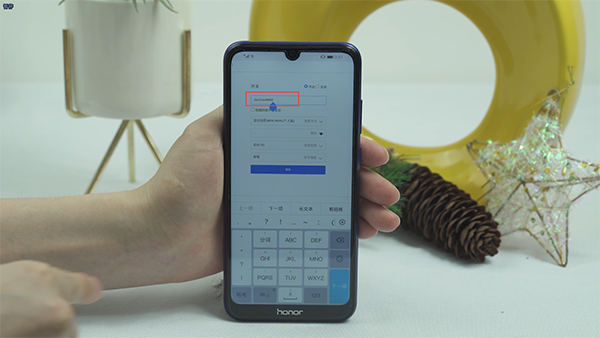
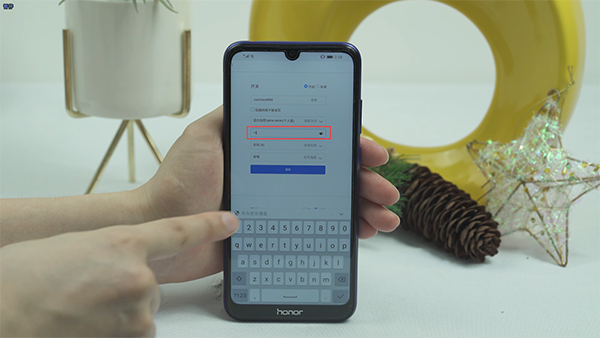
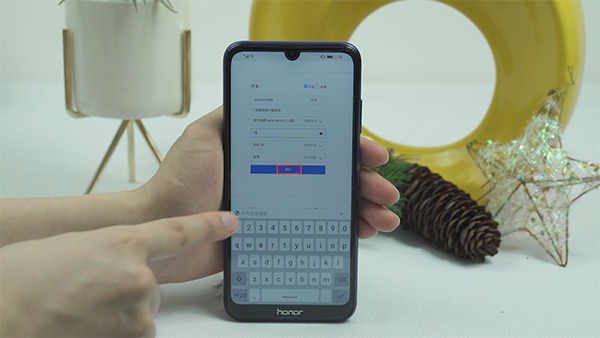
3、切换到上网设置,可设置上网设置,WAN口速率,完成后点击保存
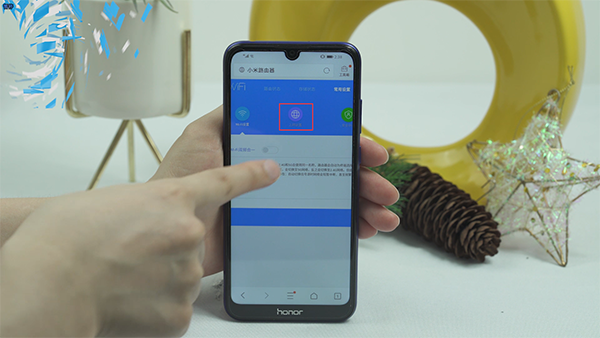
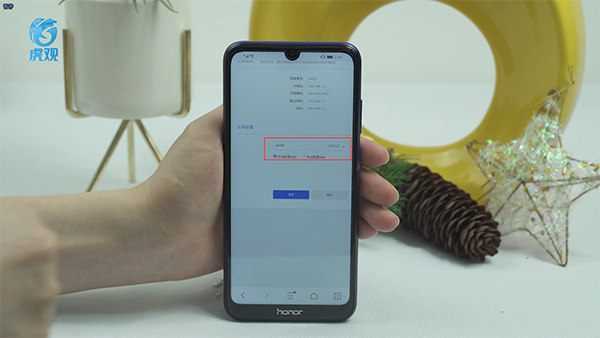
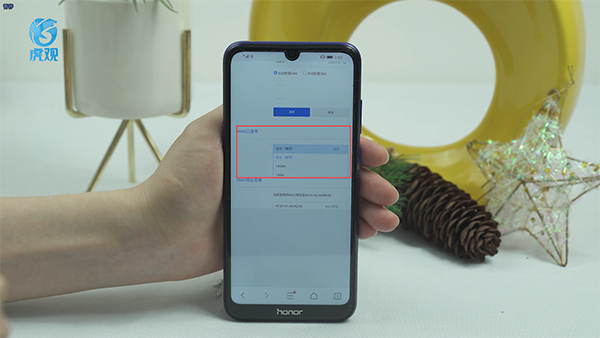
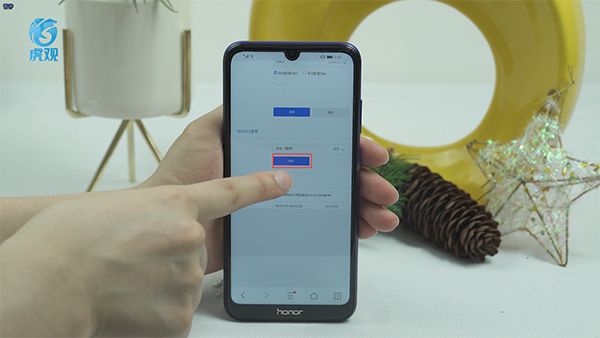
4、切换到安全中心,可修改管理密码,完成后点击保存
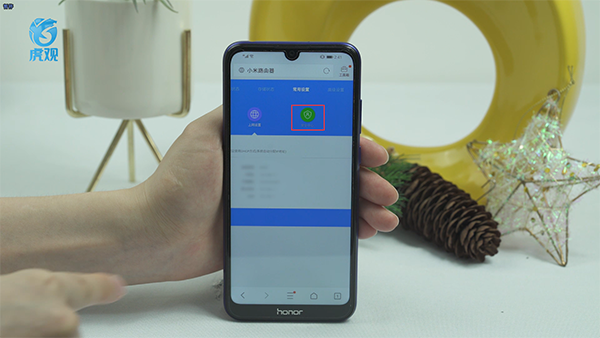
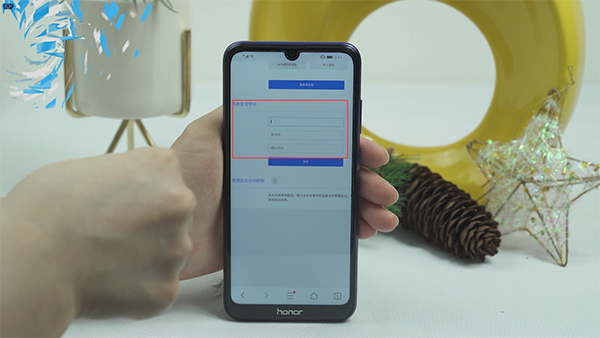
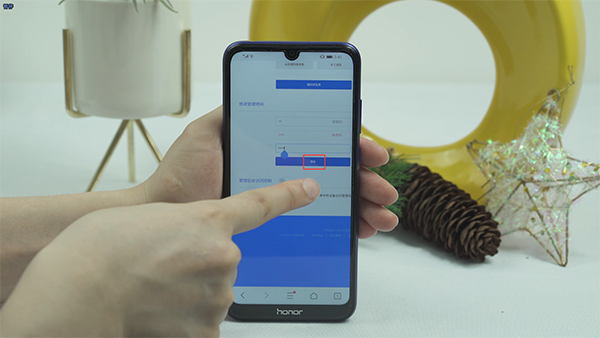
5、切换到局域网设置,可设置局域网IP地址,完成后点击保存
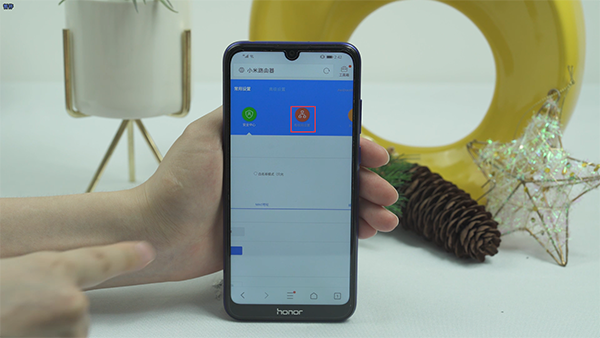
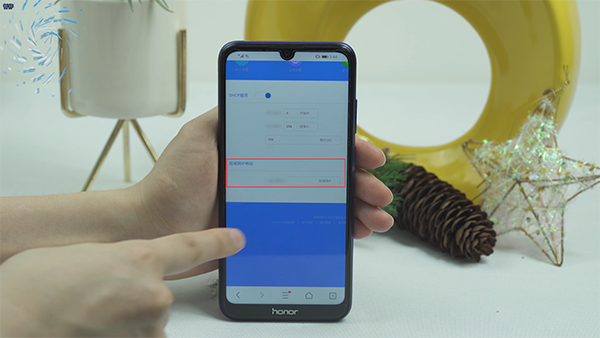
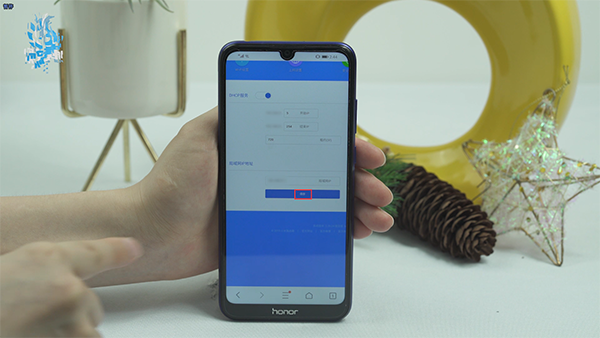
6、切换到系统状态,可恢复出厂设置,备份等
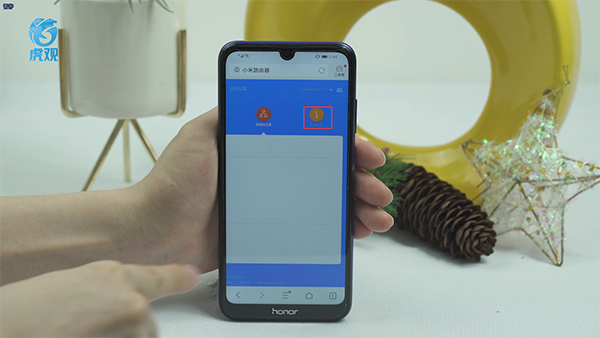
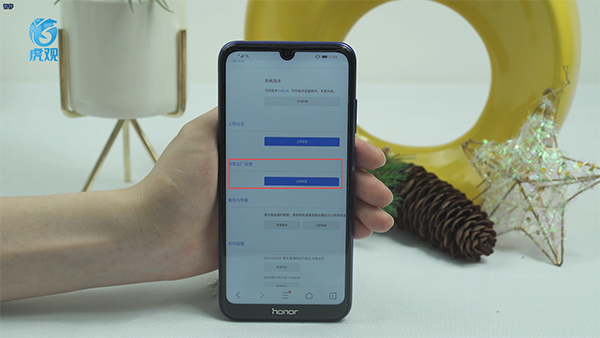
本文出处:m.huguan123.com





















